Informations préliminaires

Avant d'entrer dans les détails de la procédure sur comment mettre des sondages sur youtube, je pense que vous pourriez être intéressé à en savoir plus sur leur fonctionnement.
YouTube vous permet d'utiliser les sondages de deux manières différentes : via la rubrique Communauté / Discussion de la chaîne ou directement dans les vidéos, via des cartes. Dans les deux cas, les résultats de l'enquête seront publics et donc les utilisateurs pourront voir immédiatement - évidemment après avoir fait leur choix - le pourcentage de personnes ayant choisi une certaine réponse.
Dans le cas où l'enquête est publiée dans la section Communauté / Discussion, les utilisateurs pourront le consulter à tout moment, clairement tant qu'il est actif (ce qui lui permet de toucher potentiellement un large public). Au lieu de cela, en insérant le sondage dans un onglet d'une vidéo, les utilisateurs devront cliquer sur celui qui convient icône d'information pour accéder et voter.
Mon conseil est d'utiliser les sondages de la section Communauté / Discussion pour les demandes nécessitant un grand nombre de réponses, tandis que celles qui carte insérée une vidéo À mon avis, ils ne devraient être utilisés que pour obtenir des commentaires sur ce contenu particulier ou en tout cas sur quelque chose de spécifique. Bien sûr, vous pourriez penser à combiner les deux types d'enquêtes pour obtenir le plus de retours possible, mais c'est à vous de décider.
Cependant, il y a une exigence fondamentale pour pouvoir faire publier sur YouTube (et par conséquent créer des sondages dans la section Communauté / Discussion) : vous devez avoir un chaîne avec au moins 1.000 XNUMX abonnés. En plus de cela, il faut attendre environ une semaine après avoir franchi ce seuil pour que la plateforme active cette fonctionnalité sur un canal.
Comment publier un sondage sur YouTube
Comme vous l'avez peut-être déjà deviné, la méthode souvent la plus efficace pour réaliser un sondage sur YouTube est d'utiliser l'onglet Communauté / Discussion mis en place par la plateforme Google. Je vous rappelle cependant que vous devez avoir une chaîne avec au moins Abonnés 1.000 pour utiliser cette fonctionnalité. Vous trouverez ci-dessous toutes les indications nécessaires pour mettre en place une enquête de ce type.
Smartphones et tablettes

Créez un sondage dans l'onglet Communauté / Discussion de votre compte est très simple en utilisant l'application officielle YouTube pour Android et iOS (souvent pré-installée sur les appareils Android).
Si vous avez un compte éligible, il vous suffit d'exécuter le connexion dessus, appuyez suricône de chaîne situé en haut à droite et sélectionnez l'élément Votre chaîne dans le menu qui s'ouvre. Une fois cela fait, allez dans l'onglet Communauté / Discussion et appuyez sur le champ de texte Publier une mise à jouro.
Maintenant, sélectionnez leicône d'enquête présent en bas à gauche, tapez le question vous voulez demander à vos fans et ajouter tout Options d' du cas. Je vous rappelle également que vous pouvez choisir de rendre l'enquête visible aux tous ou seulement au abonnés, en utilisant le réglage approprié situé en haut à droite. Une fois le sondage correctement paramétré, il ne vous reste plus qu'à appuyer sur l'élément PUBLIQUE, pour le poster.
Super, maintenant il suffit de revenir à l'onglet Communauté / Discussion pour voir les résultats liés à l'enquête.
ordinateur">ordinateur

Évidemment, il y a aussi la possibilité de créer une enquête dans l'onglet Communauté / Discussion de YouTube également via ordinateur">ordinateur, agissant depuis le portail officiel de la plateforme Google.
Pour cela, connecté au site officiel YouTube, cliquez sur l'icône LOGIN présent en haut à droite et connectez-vous à votre compte en entrant adresse électronique e Mot de passe et en appuyant sur le bouton Avanti. Ensuite, appuyez sur leicône de compte, situé en haut à droite, et sélectionnez l'élément Votre chaîne.
À ce stade, passez à l'onglet COMMUNAUTÉ / DISCUSSION et appuyez sur l'élément SONDAGE, puis saisissez votre question dans le champ de texte approprié : Demandez à la communauté. Ajoutez ensuite combien Options d' vous voulez et appuyez sur le bouton bleu PUBLIQUE.
Je vous rappelle que vous pouvez choisir, via le menu en haut à droite, si vous souhaitez montrer l'enquête à tous ou s'il faut le rendre visible uniquement pour abonnés.

Parfait, maintenant votre sondage va être publié et vous n'avez plus qu'à revenir à l'onglet COMMUNAUTÉ / DISCUSSION pour suivre les réponses des utilisateurs.
Pour plus de détails sur le potentiel de l'onglet Communauté / Discussion, je vous propose de consulter mon guide sur comment faire un post sur YouTube.
Comment mettre un sondage dans une vidéo YouTube
Comment dit-on? Vous n'avez pas de chaîne avec au moins 1.000 XNUMX abonnés, mais vous souhaitez tout de même créer un sondage YouTube ? Pas de problème, il existe une autre méthode, qui consiste àinsertion de l'enquête sous une forme spécifique qui apparaît dans une vidéo.
ordinateur">ordinateur
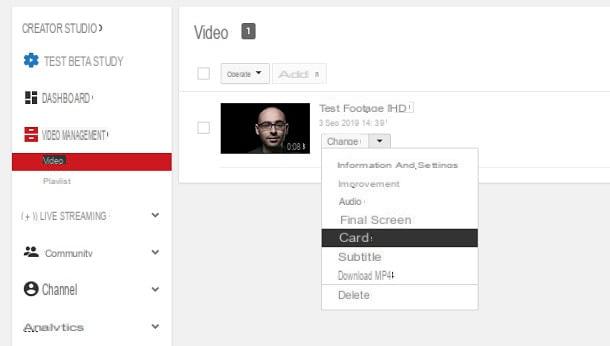
La méthode la plus simple pour ce faire est de profiter du portail YouTube officiel via un navigateur commun pour naviguer sur le Web à partir de ordinateur">ordinateur.
Pour continuer, puis connecté au site officiel de YouTube Studio, cliquez sur l'élément LOGIN et connectez-vous à votre compte en tapant adresse électronique e Mot de passe et en appuyant sur le bouton Avanti. À ce stade, sélectionnez l'élément Version classique de Creator Studio présent en bas à gauche et appuyez sur l'élément IGNORER, pour éviter les demandes de commentaires sur la version bêta de YouTube Studio. En effet, la dernière interface graphique introduite par la plate-forme Google ne permet pas encore d'utiliser les cartes et il faut revenir sur "l'ancien" site.
Maintenant, sélectionnez d'abord l'élément GESTION VIDÉO et plus tard que Vidéos, dans la liste de gauche. Une fois cela fait, sélectionnez leicône flèche vers le bas, qui est à côté de l'option Modification placé à côté de la vidéo concernée et sélectionnez l'élément feuilles.
Maintenant, positionnez-vous avec le cursore présent en bas à l'endroit où vous souhaitez ajouter l'enquête, mettez pausa la vidéo et appuyez sur le bouton Ajouter un onglet. A ce stade, cliquez sur le bouton Créer présent près de l'écriture Enquête.
Tout ce que vous avez à faire est de taper le question de l'enquête, ajoutez les éléments pertinents Options d' et appuyez sur le bouton Créer une carte. Vous pouvez également appuyer sur l'élément Modification, pour modifier le texte du teaser (c'est-à-dire la phrase que les utilisateurs verront apparaître en haut à droite en regardant la vidéo). YouTube enregistrera automatiquement les modifications et les utilisateurs pourront voir le sondage (si la vidéo est en ligne).

Pour afficher les réponses que les utilisateurs ont données à votre enquête, cliquez simplement sur le boutonicône graphique présent à droite de la case dédiée à la carte que vous venez de créer.
Smartphones et tablettes
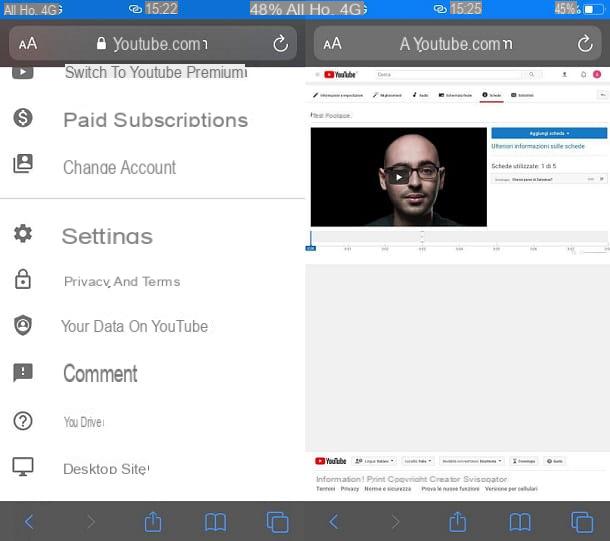
Si vous voulez le faire à partir de smartphones et tablettes, vous devez utiliser le mode bureau du portail officiel YouTube.
Pour continuer, connectez-vous simplement au site Web de YouTube, exécutez le connexion, appuyer suricône de compte présent en haut à droite et sélectionnez l'élément Site de bureau trouvé en bas de la page. Parfait, il ne vous reste plus qu'à suivre les indications que j'ai expliquées dans le chapitre sur comment mettre un sondage dans une vidéo YouTube depuis un ordinateur">ordinateur (la procédure à suivre est la même).
Si vous utilisez un iPhone ou un iPad, vous pouvez être obligé de désinstaller temporairement l'application YouTube. En effet, ce dernier a tendance à s'ouvrir automatiquement lors de la navigation dans Safari sur le site officiel de la plateforme Google et pourrait donc créer des problèmes lors de la conduite.
Pour désinstaller l'application YouTube de votre iPhone ou iPad, maintenez simplement le boutonicône de l'application à partir de l'écran principal d'iOS, sélectionnez le X qui apparaît dessus et appuyez sur l'élément effacer. Une fois la procédure terminée, vous pouvez réinstaller en toute sécurité l'application YouTube officielle et recommencer à l'utiliser.
Pour plus d'informations, je vous recommande de consulter mon tutoriel sur la façon de désinstaller des applications de l'iPhone.
Puisque vous êtes un youtuber, vous pouvez également être intéressé par mes guides sur comment devenir un YouTuber célèbre, comment faire une couverture pour YouTube, comment faire des histoires sur YouTube, comment faire de la publicité sur YouTube, comment masquer des abonnés sur YouTube et comment le droit d'auteur sur YouTube. Bref, sur mon site, vous trouverez d'innombrables tutoriels qui vous aideront à faire avancer votre carrière de créateur de contenu de la meilleure façon possible.
Comment publier des sondages sur YouTube

























